切换主题
两种人像抠图方式
视频教程
图文教程
👉 白墙抠像法
- 打开芦笋客户端,选择「人像 + 屏幕」方式
- 鼠标放到人像上,点击「抠图人像」即可
- 打开要讲解的 PPT 等页面,人像自动出现在页面上,即可「开始录制」
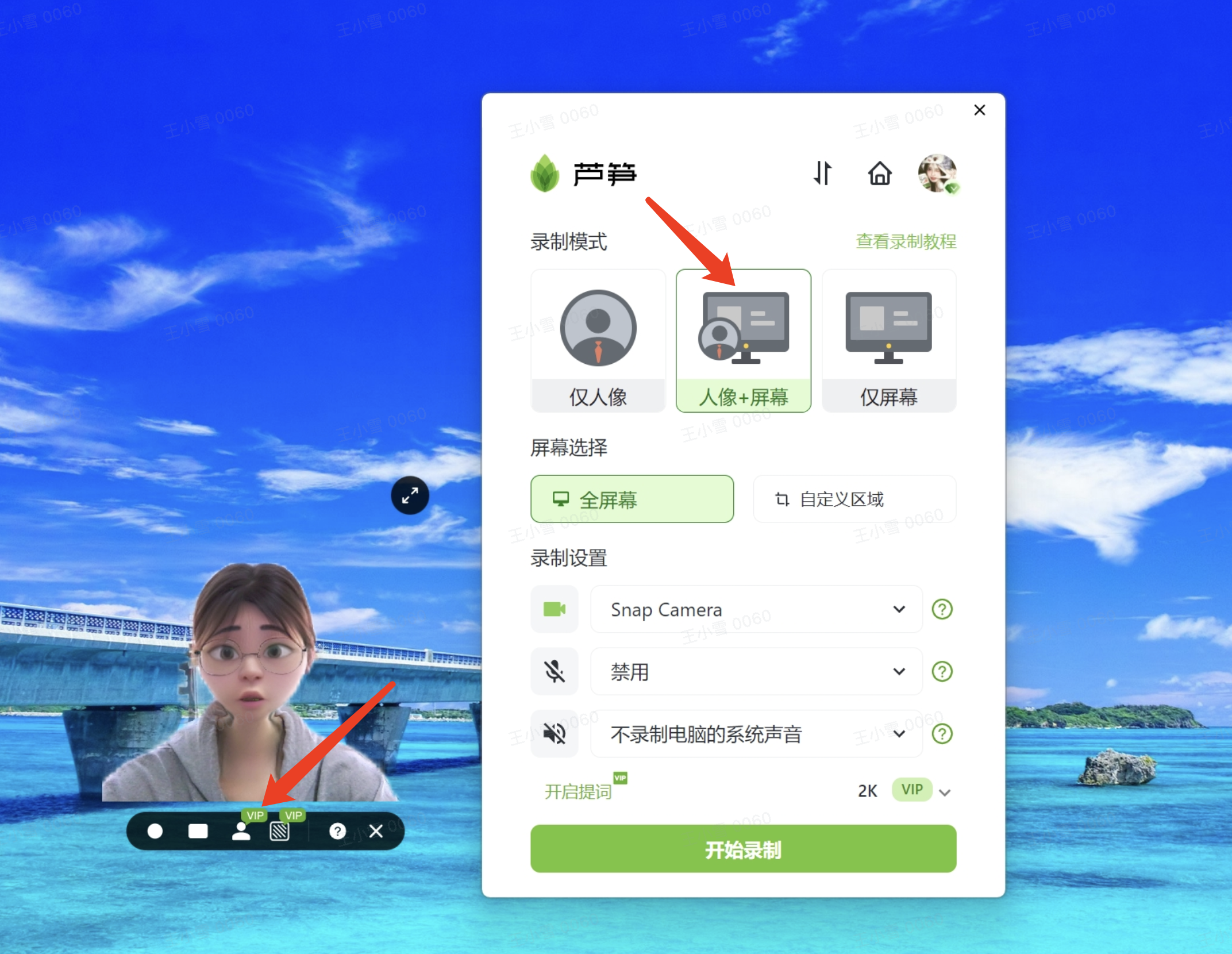
芦笋录屏一键抠人像
👉 绿幕抠像法
- 打开客户端,点击头像 - 设置 - 摄像头设置
- 打开绿幕功能即可一键扣除背景
- 调整颜色、相似度等参数,实现较好的抠图效果后即可「开始录制」
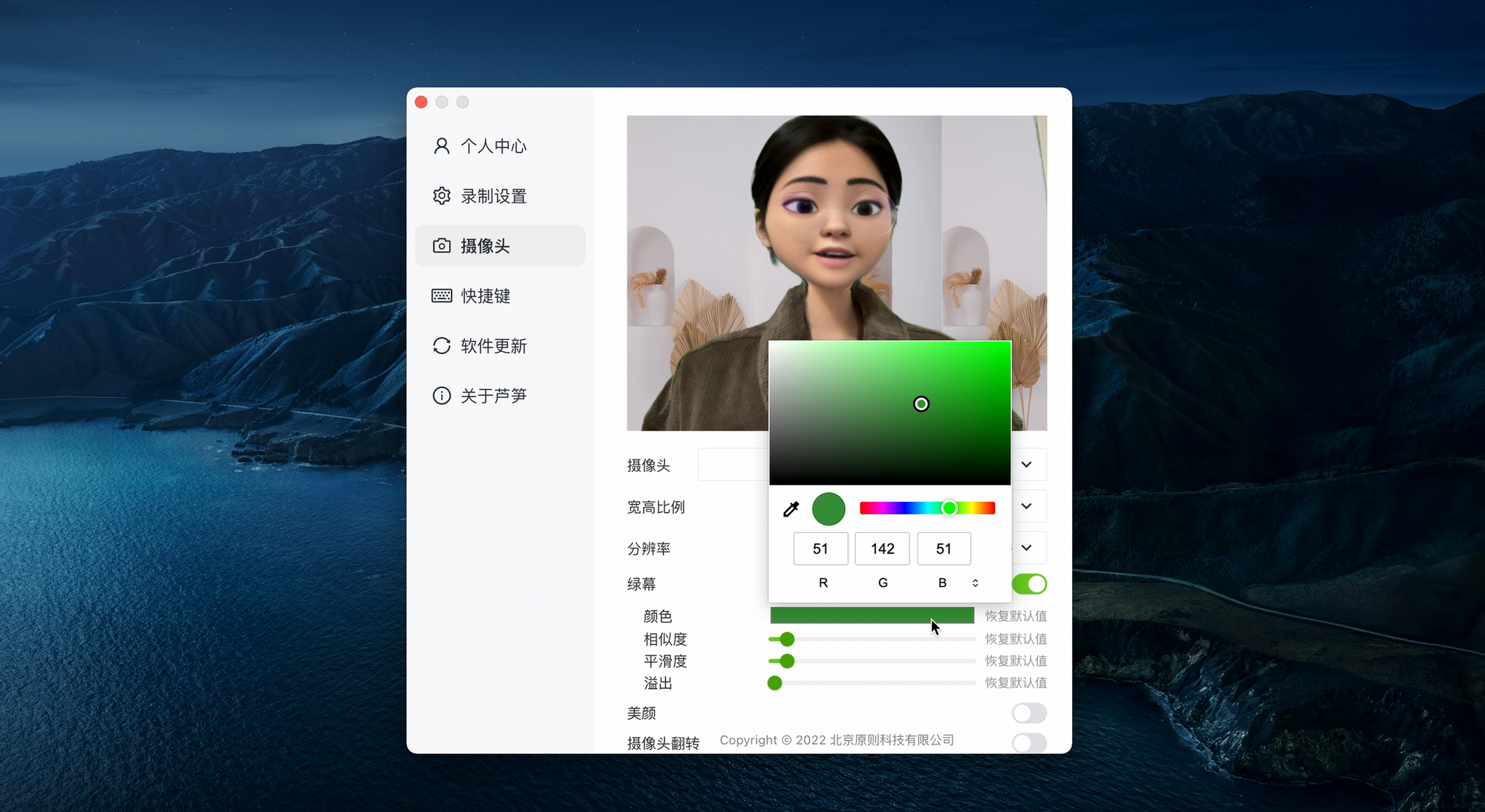
芦笋绿幕抠像
👀 常见问题
Q1:使用真实背景时可以出现人像,选择抠像时人像是灰色的,一直转圈
A1:常见于 win10 以下的系统设备,需要下载驱动大师更新摄像头驱动后,再使用抠像功能
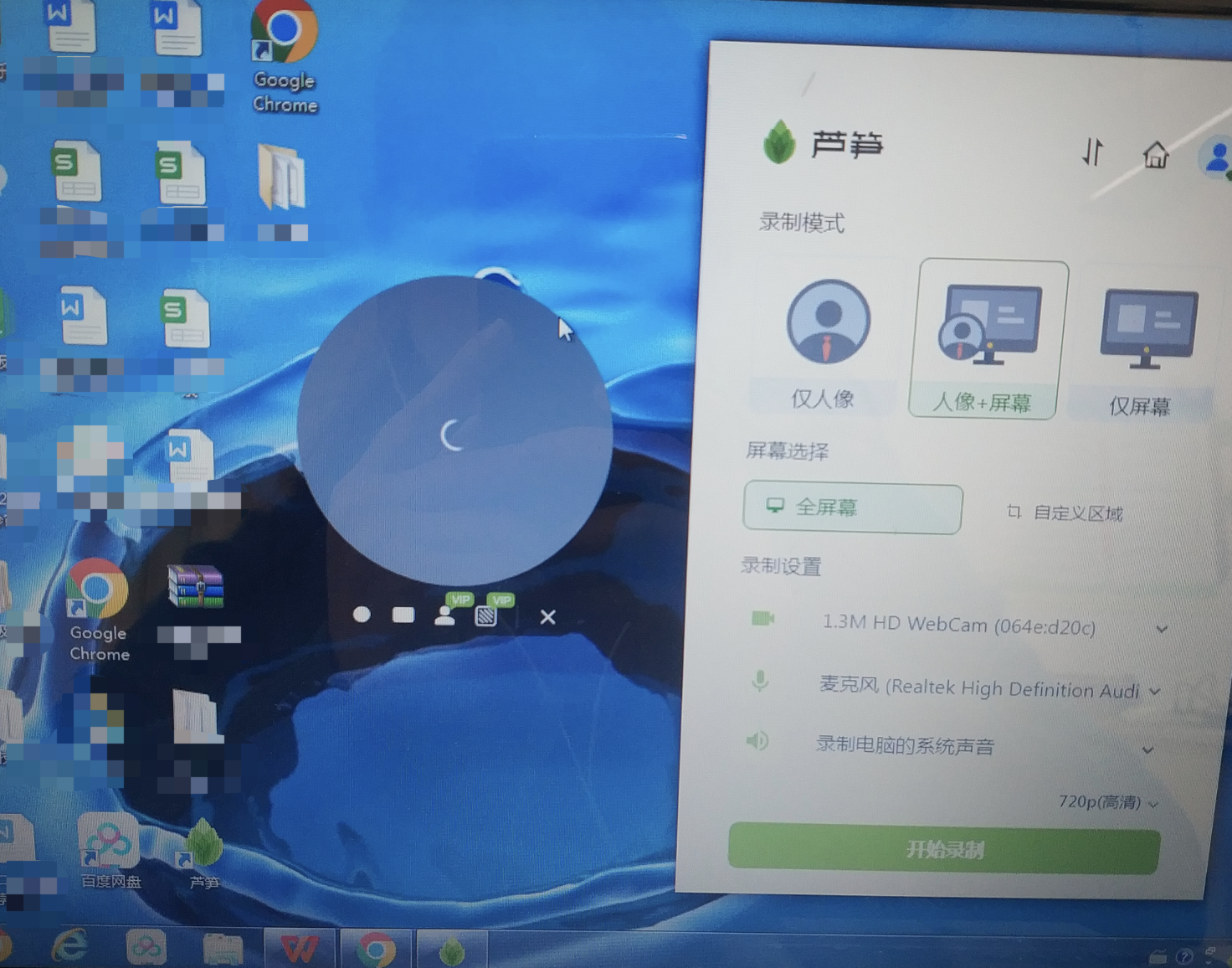
用户报错的示意截图
Q2:点击白墙抠像法的「抠图人像」没有反应
A2:「绿幕抠像」模式打开时,没有办法使用「白墙抠像」,先打开头像 - 设置 - 摄像头设置 - 关闭绿幕抠像,然后再尝试抠图人像功能
Q3: 使用「绿幕抠像」法,打开绿布功能后,人像和背景都非常模糊
A3:「绿幕抠像」法需要在绿幕前录制,准备好绿布再打开该功能,没有绿布的情况下人像和背景都是模糊的
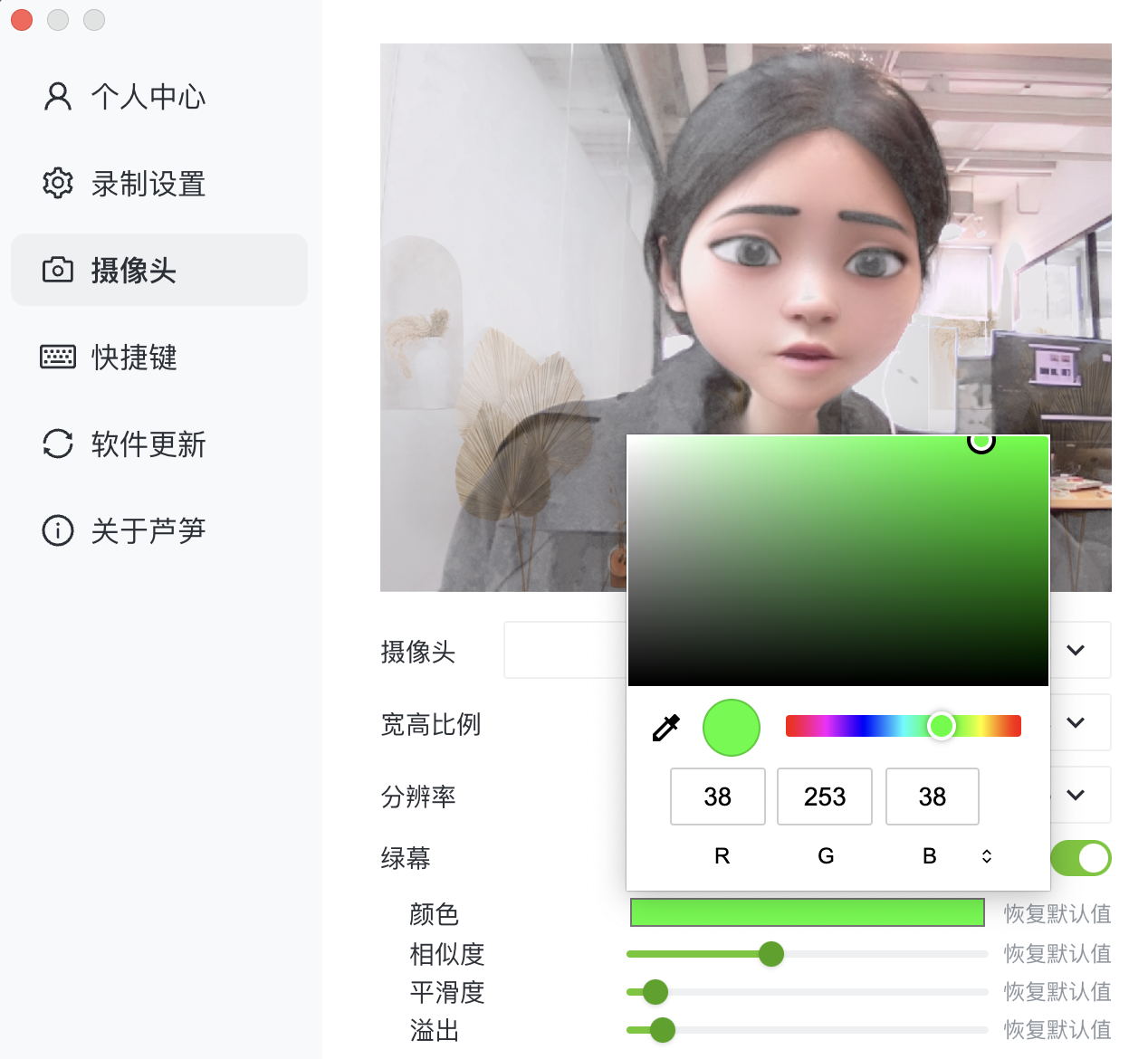
人和背景模糊的状态
芦笋录屏官网:请访问 lusun.com
推荐阅读:芦笋录屏欢迎你